苹果手机如何开启镜像 iPhone屏幕镜像连接方法?在使用苹果手机时,我们经常会遇到需要将手机屏幕投射到其他设备上的情况,比如在会议中展示内容或者与朋友分享照片,通过开启屏幕镜像功能,我们可以轻松实现这一需求。下面将介绍如何在苹果手机上开启屏幕镜像功能,并连接到其他设备。
iPhone屏幕镜像连接方法
方法如下:
1.将我们的电脑和苹果手机置于同一局域网内。

2.开启苹果手机,手指从手机屏幕的底部向上滑动。拉出“控制界面”,点击“控制界面”中的“AirPlay”选项。
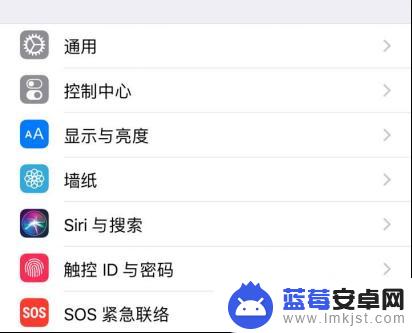
3.在“AirPlay”选项的界面中,找到你要连接电脑的ID,并且打开设备的镜像开关。
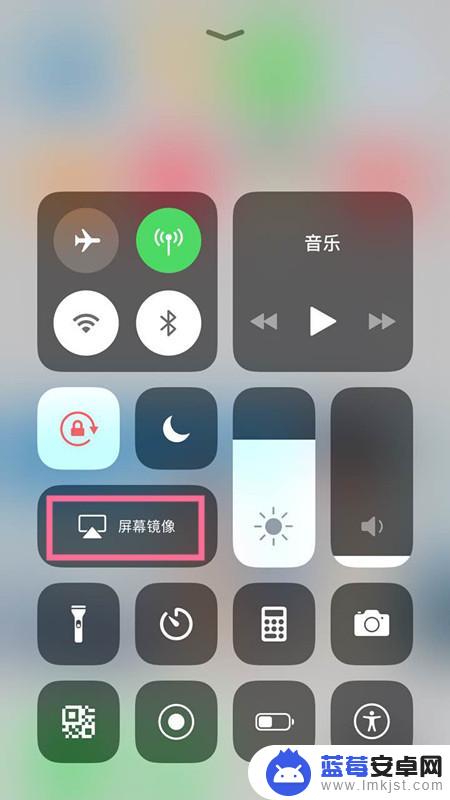
4.返回刚刚的“控制界面”,就可以看到原来“AirPlay”的位置。已经变成自己电脑的名称,这就证明连接成功,此次投屏成功。

5.连接成功之后,我们可以清楚的在电脑上看到手机上的画面内容。此时只需要操纵手机实时显示在电脑上。如下图就是电脑画面和手机 上的画面;
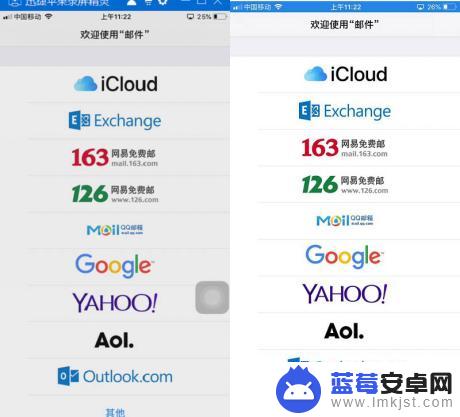
6.如果投屏结束,只需要关闭电脑上的投屏画面,或者在手机上点击停止镜像即可结束。
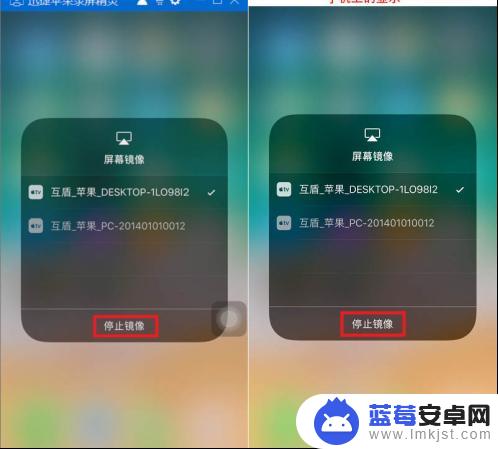
以上是关于如何启用苹果手机镜像的全部内容,如果您遇到这种情况,可以按照以上小编提供的方法进行解决,希望对大家有所帮助。












